6 طرق لإصلاح عدم عمل الاستجابة اللمسية على لوحة مفاتيح iOS 16 على iPhone
تقدم ملاحظات لوحة المفاتيح اللمسية اهتزازات صغيرة عند الكتابة باستخدام لوحة مفاتيح على الشاشة. قدم iOS 16 أخيرًا ردود فعل لمسية على لوحة مفاتيح Apple. إذا كنت تنتظر هذه الميزة لفترة طويلة ولكنك تشعر بخيبة أمل لأن لوحة مفاتيح iPhone لا تهتز أثناء الكتابة ، فهذا يعني أنك هبطت في المكان الصحيح. دعونا نتحقق من كيفية إصلاح مشكلة لوحة مفاتيح iPhone التي لا تعمل على نظام التشغيل iOS 16.
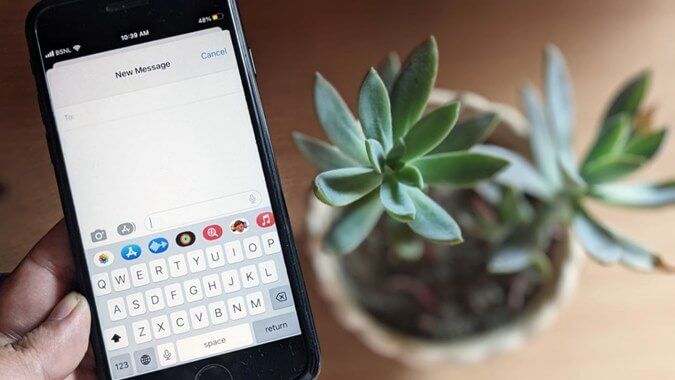
1. تمكين ردود الفعل اللمسية في لوحة المفاتيح
يتم إيقاف تشغيل ردود الفعل اللمسية على لوحة مفاتيح Apple افتراضيًا على جهاز iPhone. لذلك ، يجب عليك تمكينه أولاً لاستخدامه ، وإلا فلن تعمل اللمسات اللمسية في لوحة المفاتيح.
لتمكين ملاحظات لوحة المفاتيح اللمسية على iPhone على نظام التشغيل iOS 16 ، اتبع الخطوات التالية:
1. افتح الإعدادات على جهاز iPhone الخاص بك.
2. انتقل إلى الأصوات واللمسيات متبوعة بملاحظات لوحة المفاتيح.
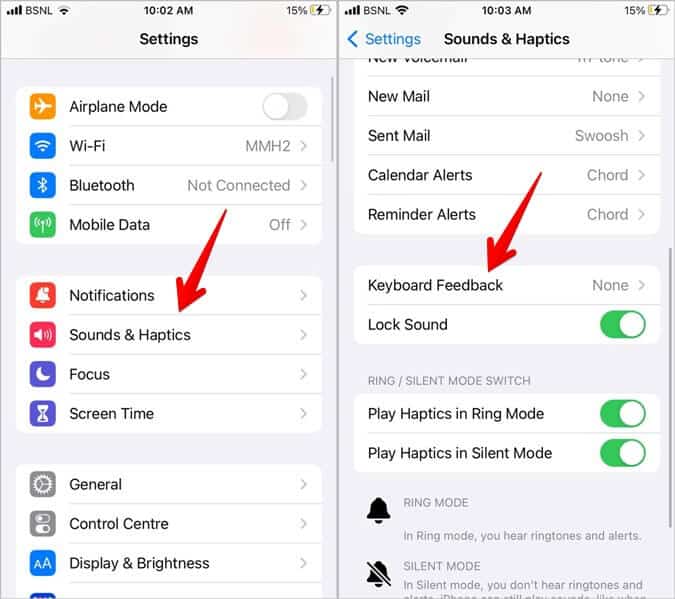
ملاحظة: سترى خيار ملاحظات لوحة المفاتيح فقط إذا كنت تستخدم نظام التشغيل iOS 16. لذلك ، تأكد من التحديث إلى iOS 16. إذا لم تتمكن من التحديث ، فتعرف على كيفية إصلاح عدم تثبيت iOS 16.
3. قم بتمكين مفتاح التبديل بجوار Haptic.
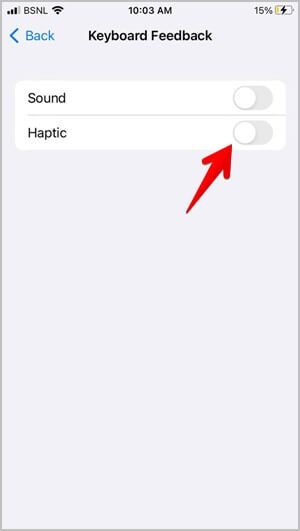
هذا هو. افتح الآن Apple Keyboard في أي تطبيق وستشعر بالاهتزازات الصغيرة عند كتابة شيء ما.
2. قم بإيقاف تشغيل الملاحظات اللمسية وتشغيلها
إذا تم تمكين ملاحظات لوحة المفاتيح اللمسية بالفعل في الإعدادات أعلاه ، فيجب عليك إعادة تمكينها. لذلك ، اتبع الخطوتين 1 و 2 من الطريقة المذكورة أعلاه ، على سبيل المثال ، انتقل إلى الإعدادات> الصوت واللمسي> ملاحظات لوحة المفاتيح ، ثم قم بإيقاف تشغيل التبديل بجوار Haptic لمدة ثانية أو ثانيتين ثم قم بتمكينه مرة أخرى.
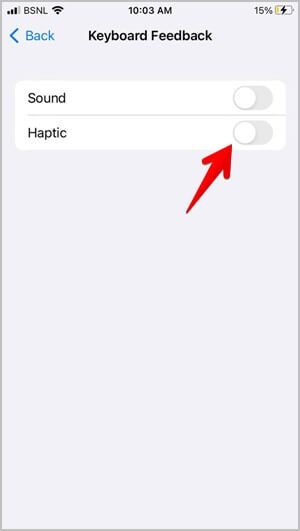
وبالمثل ، قم بتعطيل وتمكين خيار الصوت أو العكس بناءً على الإعداد الحالي.
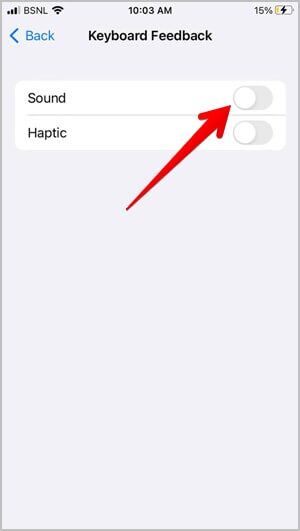
3. أعد تشغيل الهاتف
بعد تجربة الإصلاحين المذكورين أعلاه إذا كان اللمس لا يزال لا يعمل على جهاز iPhone الخاص بك ، ما عليك سوى إعادة تشغيل الهاتف. سيؤدي ذلك إلى إصلاح أي خطأ أو مشكلة مؤقتة يمكن أن تؤثر على اللمس.
لإعادة تشغيل جهاز iPhone ، اضغط مع الاستمرار على زر التشغيل حتى ترى شريط تمرير الطاقة. اسحب شريط التمرير نحو اليمين لإيقاف تشغيل جهاز iPhone الخاص بك. بمجرد إيقاف التشغيل ، قم بتشغيل جهاز iPhone الخاص بك مرة أخرى بالضغط مع الاستمرار على زر التشغيل مرة أخرى حتى ترى شعار Apple على الشاشة.
4. قم بتشغيل الاهتزاز في إمكانية الوصول
تقدم Apple إعدادًا على مستوى النظام لإيقاف الاهتزاز تمامًا على جهاز iPhone الخاص بك. إذا تم تعطيل إعداد الاهتزاز بجهاز iPhone ، فلن تعمل لمسات لوحة المفاتيح.
1. لتمكينه ، انتقل إلى الإعدادات> إمكانية الوصول> اللمس.
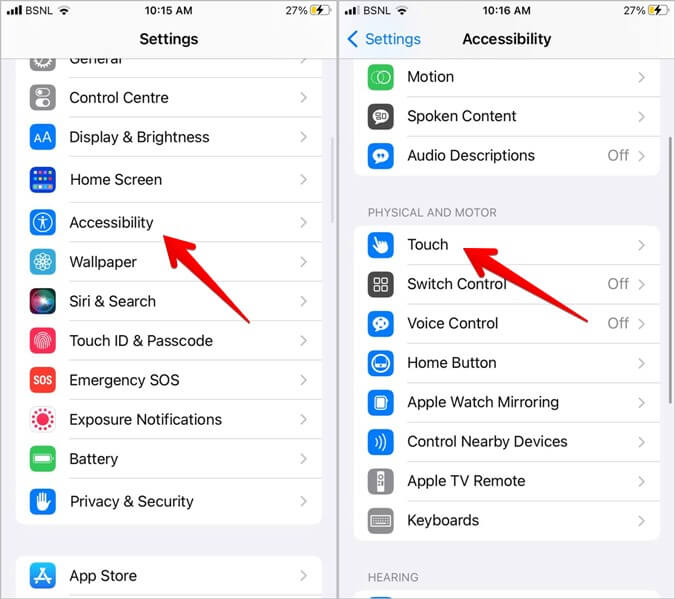
2. قم بتمكين مفتاح التبديل بجوار الاهتزاز.
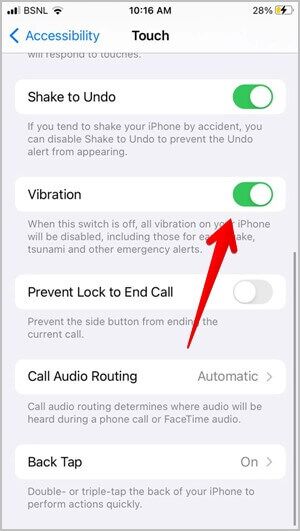
5. استخدم لوحة مفاتيح Apple
ليست كل لوحات المفاتيح تدعم ردود الفعل اللمسية. يوفر iOS 16 ميزة ردود الفعل اللمسية فقط على لوحة مفاتيح Apple. لذلك ، إذا كنت تستخدم لوحات مفاتيح متعددة على جهاز iPhone الخاص بك ، فتأكد من التبديل إلى لوحة مفاتيح Apple أولاً.
لذلك ، المس مع الاستمرار رمز Globe (أو أيقونة ثلاثية النقاط) في الزاوية السفلية اليسرى من لوحة المفاتيح الحالية وحدد لوحة المفاتيح التالية من القائمة حتى تصل إلى لوحة مفاتيح Apple. ثم ابدأ الكتابة وستشعر بالاهتزاز.
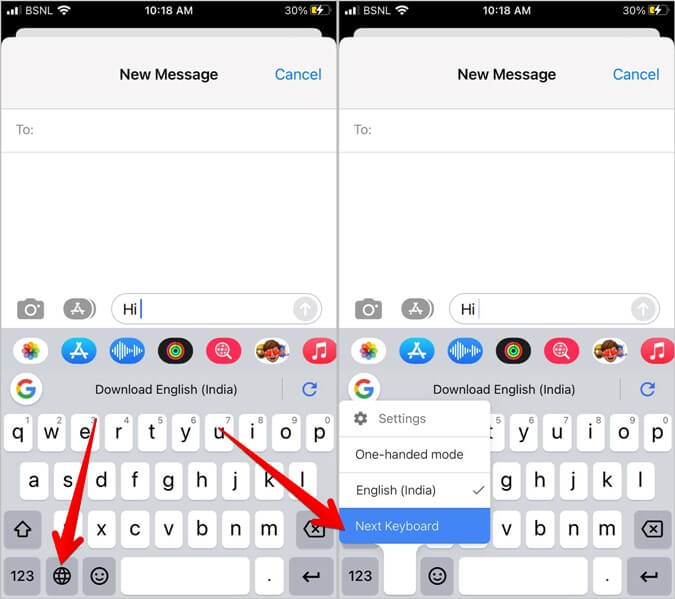
6. إعادة ضبط الإعدادات
إذا لم يكن هناك ما يُصلح لمسات لوحة المفاتيح على نظام التشغيل iOS 16 ، فيجب عليك إعادة تعيين الإعدادات على جهاز iPhone الخاص بك. سيؤدي القيام بذلك إلى إعادة تعيين جميع الإعدادات مثل الإشعارات والأذونات والموقع وما إلى ذلك إلى قيمها الافتراضية. ومع ذلك ، لن يتم حذف بياناتك وملفاتك الشخصية.
1. لإعادة ضبط الإعدادات ، انتقل إلى الإعدادات> عام> نقل أو إعادة تعيين iPhone.
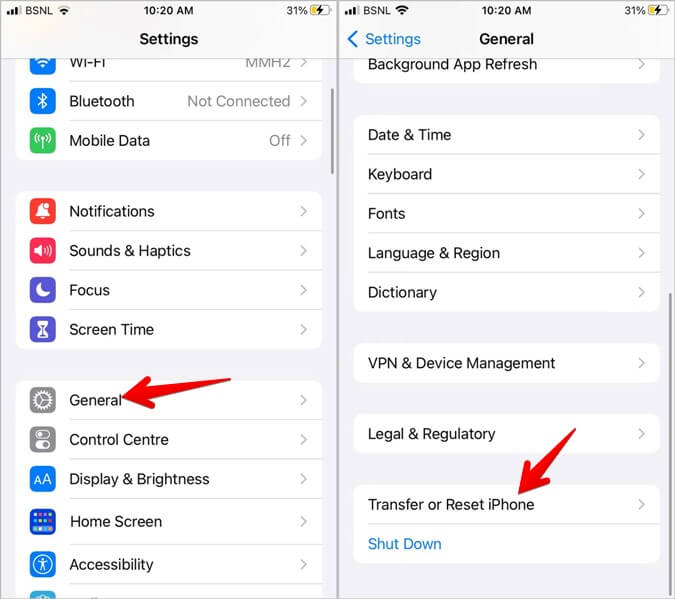
2. اضغط على إعادة تعيين متبوعًا بإعادة تعيين جميع الإعدادات.
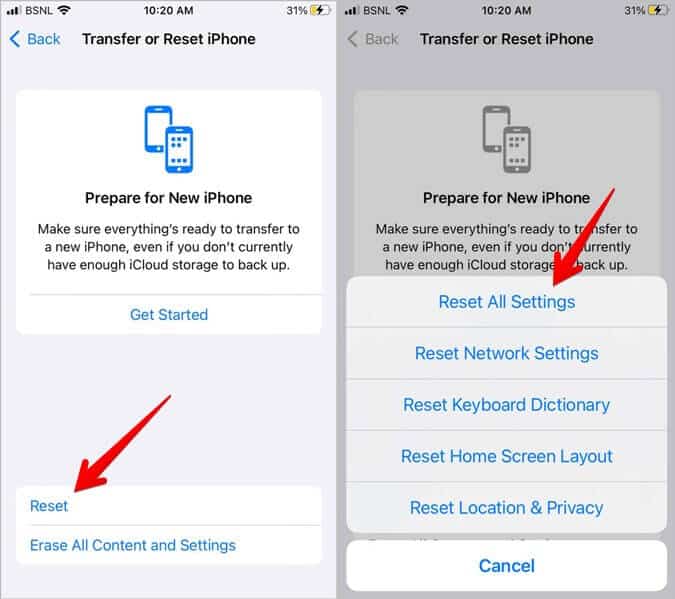
نأمل أن يتم حل مشكلتك الخاصة بلوحة المفاتيح اللمسية iOS 16 التي لا تعمل بعد إعادة تعيين الإعدادات على جهاز iPhone الخاص بك.
نصائح لاستخدام لوحة المفاتيح على iPhone
ردود الفعل اللمسية هي إحدى الميزات الرائعة للوحة مفاتيح Apple. بصرف النظر عن ذلك ، يمكنك أيضًا تغيير حجم لوحة مفاتيح iPhone ، وحذف محفوظات لوحة المفاتيح ، واستخدام التصحيح التلقائي ، والقيام بأكثر من ذلك بكثير.
